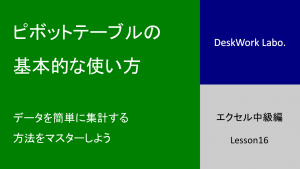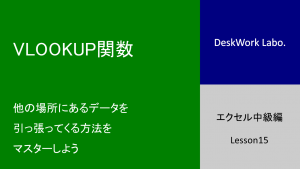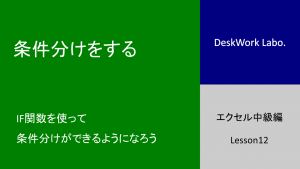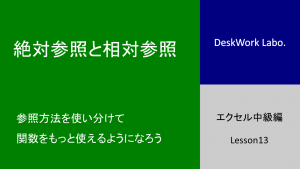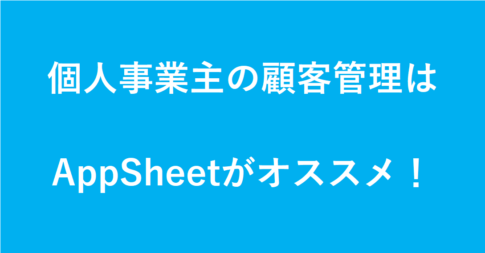こんにちは、「仕事を楽に回そう」デスクワークラボの吉井良平です。
今回は、集計にとても便利な「ピボットテーブル」という機能をマスターしましょう。
ピボットテーブルは、データを項目を入れ替えたりしながら、自由に集計できる魔法のツールです。
関数を使ったりしないので、手軽に、素早く集計を行なうことができます。
項目を入れ替えながら集計区分を変更していくことで、より深いデータ分析をすることができます。
この機能も知っておくのと知らないのでは、大きな違いがあります。人生が変わると言っても、過言ではありません。
この機会にマスターしておきましょうね。
(この記事は、エクセル動画教室の第30回目です。記事の一覧は「無料オンライン動画教室もくじ」から確認できます。)
今回の動画
今回の教材
教材のエクセルファイルをダウンロードして、動画で紹介したワークをしてみてください。
ワークが無事できたら、次のレッスンに進みましょう。

↓ 次のレッスン ↓
ピボットテーブルの使い方
今回は、エクセル中級編の第16回「ピボットテーブルの使い方」です。データを簡単に集計する方法をマスターしましょう。
前回のVLOOKUP関数に続いて、ピボットテーブルもとても重要な機能です。
逆に言うと、VLOOKUP関数とピボットテーブルのレッスンが終了すれば、後は細かいことばかりになってきます。今回までは、必ずマスターしておきましょうね。
今回のレッスンの目的
今回のレッスンの目的は、「ピボットテーブルを使って、いろんな集計ができるようになる」ことです。
ピボットテーブルを使うと、「ミス無く、素早く、簡単に」集計ができるようになります。なので、作業効率が向上します。
また、いろんな角度から集計ができるようになりますので、データの分析能力が上がります。この意味でも、とても重要な機能です。
ピボットテーブルとは?
ピボットテーブルという言葉には、あまり馴染みがないかもしれません。
「Pivot」というのは、軸の意味です。バスケットボールなどをやられていた方は、ピボットターンなどの言葉を聞いたことがあると思いますが、「何かの項目を軸として」集計するため、ピボットという言葉が使われています。
「Table」は、机という意味もありますが、この場合は「表」の意味で使われています。
「データベースを、項目を軸として集計する表」がピボットテーブルです。
ピボットテーブルを使う必要性
ピボットテーブルは、大量のデータでもサクサクと集計することができます。よって、作業が早くなります。
また、そもそも入力をしないため、入力によるミスもありません。
SUMIF関数やCOUNTIF関数でもピボットテーブルと同じことができますが、設定がやや面倒です。ピボットテーブルは、直感的に操作することができるため、こういった複雑な関数を使う必要もありません。よって、パソコンが苦手な人でも使うことができます。
こういったことから、集計を行なう際は、ピボットテーブルを第一選択肢として使うようにしましょう。
日々、仕事をしていると、いろんなデータが蓄積されていきます。販売データ、顧客とのコンタクト履歴、仕入データなどなど、いろんなデータが貯まっていきます。
こういったデータを活用して、分析をしていくことで、仕事に役立てていきましょう。
ピボットテーブルを使う上での注意点
ピボットテーブルを使っていくためには、「ピボットテーブルが作れるようなデータにしておくこと」が必要です。
具体的には、「データベース」の形式でデータを用意しておく必要があります。
データベースとは何かというと、「縦方向に」「スキマなく」並んだデータのことです。
縦方向に、スキマなく、の意味が分からなかったら、「エクセル中級編4:データの並べ替え」を復習してくださいね。
システムからダウンロードされたデータであれば、ピボットテーブルが作れるような状態のデータであることが多いですが、それ以外のデータの場合は、ピボットテーブルを作るよりも、ピボットテーブルが作れるようなデータを準備することの方が難しかったりします。
データを作る場合には、後からピボットテーブルや並べ替え、フィルターといった機能が使えるような形でデータを作ることが、とても重要です。
ワークの紹介
このピボットテーブルも、習うより慣れろということで、自分でやっていくうちに身についてきます。
ワークとして3例あげていますので、ワークをやって身につけて下さいね。
では、今回は以上です。